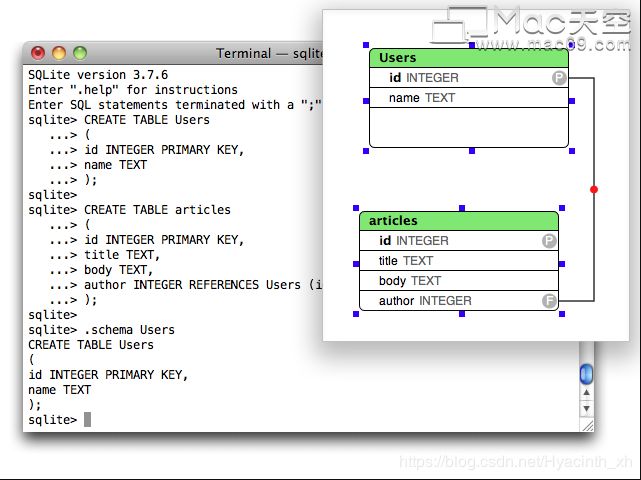SQLEditor主要功能使用说明
SQLEditor for Mac是一款使用在OS X系统上的SQL数据库管理工具。用户只需要进行拖放和点击,便可以轻松地手动替换或键入的SQL,使得数据库的建立与管理变得更加便捷。这款软件还能对已有的数据库建立工程图进行管理,比如你已经有了一个数据库,那么SQLEditor for Mac这款软件就可以通过逆向工程图来帮助你看到它的样子。或者使用SQLEditor for Mac通过新的设计报告导出器创建文档。如果您需要设计数据库或者您有现有的数据库进行管理,这款软件将会带来极大的帮助。小编在这里为大家带来这款软件的部分功能的使用说明,希望能够对大家有所帮助。
SQLEditor主要功能使用说明
1、钥匙串密码
SQLEditor将保存的密码存储在钥匙串中。密码作为应用程序密码存储,使用连接字符串作为帐户描述,用户名作为帐户用户名。
使用数据库导入或导出时,您可能会看到要求解锁钥匙串的消息。
2、复合外键
SQLEditor既支持简单的列到列外键,也支持涉及多列的外键。
要创建多列外键,需要将外键对象添加到表中,然后从新外键对象拖动到目标表。这将在表之间创建一个链接。然后,您可以选择新的外键并使用检查器添加列对。单击列表底部的+按钮,然后使用两个弹出菜单选择应链接在一起的字段。

默认情况下,SQLEditor将尽可能使用旧样式外键导入,但是当它在导入时找到多列外键时,它将创建一个新样式外键。
请注意,您可能必须在目标表中手动添加索引。MySQL在某些版本中特别需要这个。SQLEditor还无法自动执行此操作(但应在将来的版本中添加)。
3、列数据类型
SQLEditor为它知道的每种方言保留一个单独的数据类型列表。
如果您愿意,可以在首选项窗口中编辑这些类型,尽管每个数据库方言只能获得一组。
在首选项 → 数据类型面板中,重置所有方言按钮会将所有类型列表重新加载到SQLEditor提供的默认列表中。
SQLEditor可以使用版本更新来更新其类型列表,因此如果删除类型,它可能会在下次更新类型列表时重新显示。
4、自动JDBC驱动程序检测
SQLEditor将自动检测某些JDBC驱动程序。如果未自动检测到您使用的驱动程序,则可以在“首选项” →“ 数据库”偏好设置面板中手动添加。
如果您添加了新的驱动程序文件,则可能需要重新启动SQLEditor(如果它正在运行)以便查看这些文件。仅在首次启动SQLEditor时发生自动检测。
使用“文档选项”窗口“ 文件”菜单 →“ 文档选项”,可以输入SQLEditor将添加到SQL输出末尾的SQL块。
目前,直接导出到数据库时不使用此SQL。
请注意,存在一些限制。我们建议使用简单的单行语句,每行一个,以分号结尾。
6、差异支持
SQLEditor 2.0版中的新功能是差异支持。这允许您比较两个文档并生成从第一个文档移动到第二个文档所需的SQL。
您还可以将文档与上次保存的版本进行比较(或者如果您尚未保存,则将文档与最初打开或导入的文档进行比较)
此差异是使用用于数据库导出的系统生成的,尽管它不需要安装数据库驱动程序以供使用。
如果要将文档与数据库进行比较,可以将数据库导入到空文档中,然后将当前文档与导入的文档进行比较。
SVG导出现在可在SQLEditor中使用,使用文件菜单 → 导出到图像命令并选择SVG作为图像类型。SVG是解释的矢量图像格式,因此不同的观看者可以不同地呈现图像。目前,我们正在针对Chrome和Safari中的webkit渲染器以Firefox测试输出。Inkscape被用作主要的图像编辑测试应用程序。
以上便是小编为大家带来的有关SQLEditor的使用说明,希望对大家有所帮助。